Cache total W3 est un plugin dans WordPress qui améliore le référencement et expérience utilisateur pour votre site Web en augmentant les performances du site Web et en réduisant les temps de chargement. Cela se fait en tirant parti de fonctionnalités telles que le réseau de diffusion de contenu (CDN ) intégrations et les dernières bonnes pratiques.
Voici les étapes à suivre pour optimiser votre W3 Tool Cache Plugin :
Étape 1 . Connectez-vous à votre site WordPress .
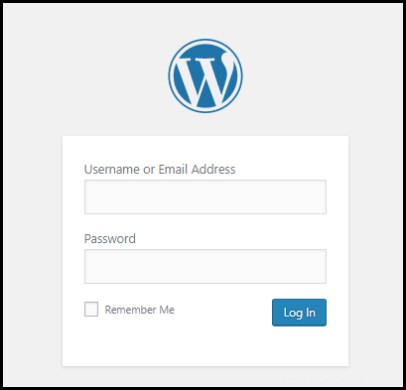
Étape 2 . Passez la souris sur Plugins et choisissez Ajouter nouveau .
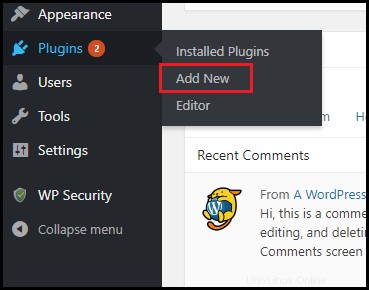
Étape 3 . Recherchez Cache total W3 dans la barre de recherche puis cliquez sur Installer Maintenant .
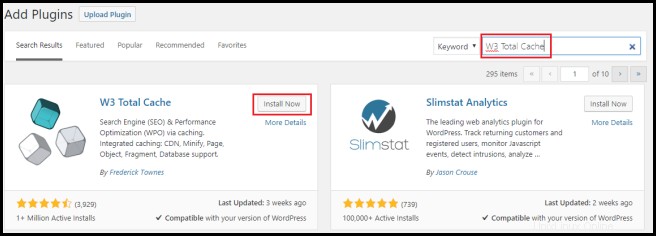
Étape 4 . Une fois installé, cliquez sur Activer bouton.
Étape 5 . Une fois le plugin activé, passez votre souris sur Performances et cliquez sur Paramètres généraux .
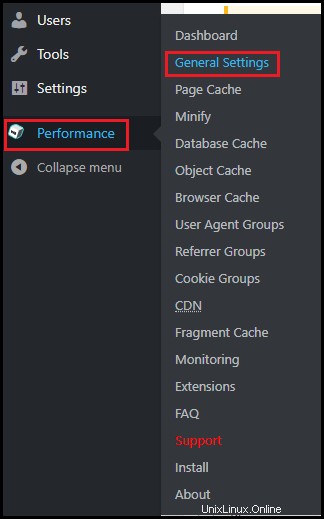
Étape 6 . Activez ces paramètres ci-dessous.
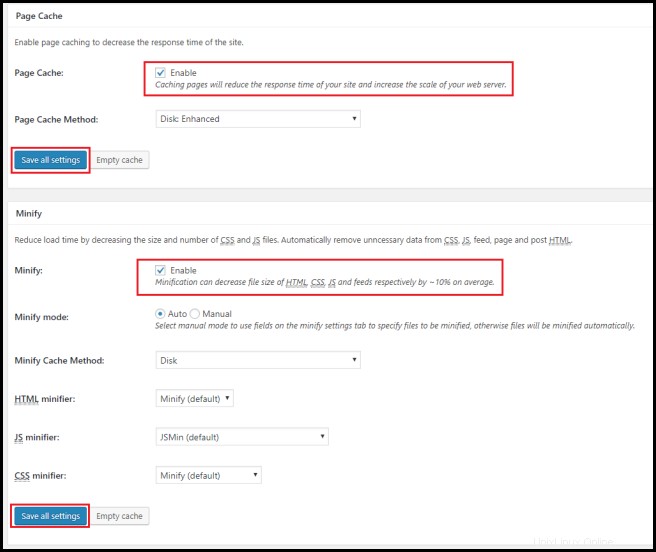
| Remarque :N'oubliez pas de cliquer sur Enregistrer tous les paramètres après avoir activé Page Cache et Réduire . |
Effacez le cache et les cookies et tout devrait bien se passer.
N'hésitez pas à contacter notre 24/7 Singapour ou Équipe d'assistance Australie si vous avez d'autres questions.